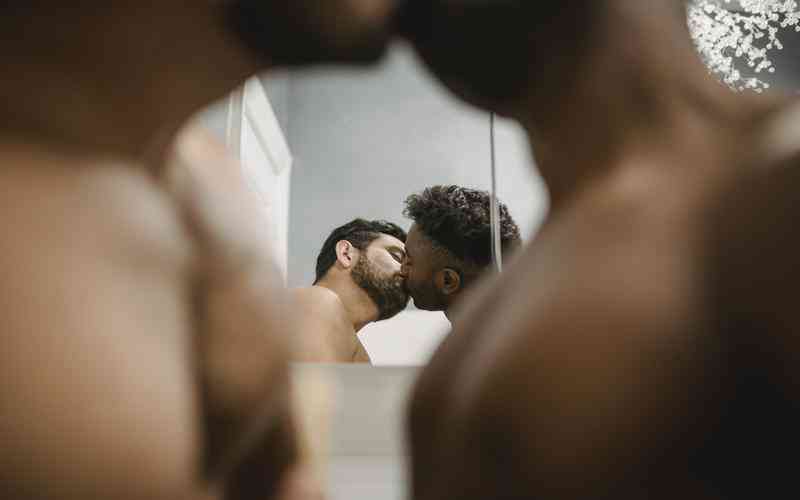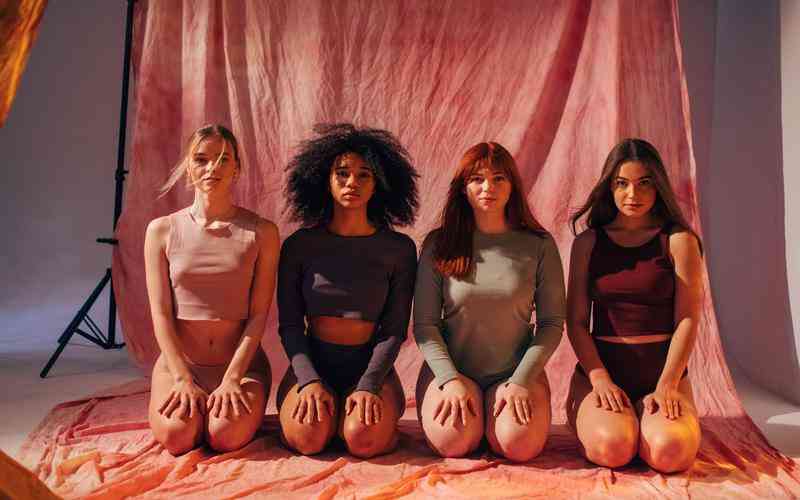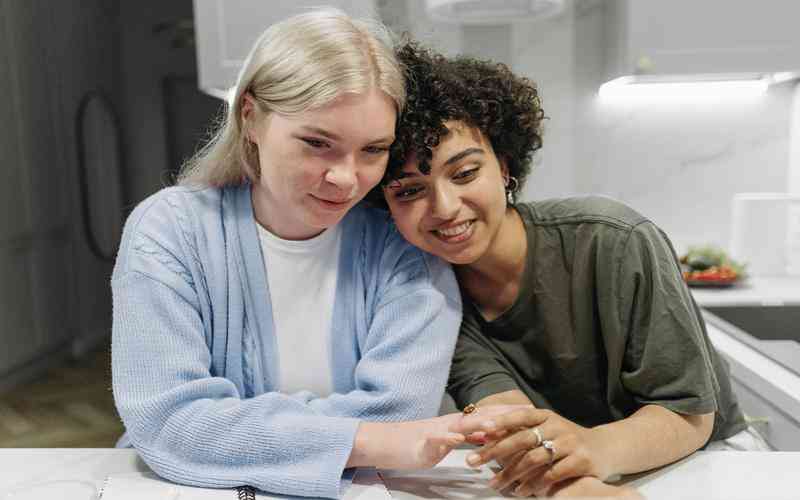摘要:在现代家庭和办公室环境中,同时使用多台电脑上网已经成为一种常态。为了确保两台电脑能够在同一网络中顺利上网,了解如何进行正确的设置是至关重要的。本文将介绍如何配置两台电脑实现...
在现代家庭和办公室环境中,同时使用多台电脑上网已经成为一种常态。为了确保两台电脑能够在同一网络中顺利上网,了解如何进行正确的设置是至关重要的。本文将介绍如何配置两台电脑实现同一网络同时上网的详细步骤和技巧,帮助用户顺利解决网络连接问题。
确定网络连接方式
在设置两台电脑实现同一网络同时上网之前,首先需要确认它们的网络连接方式。常见的连接方式有有线连接和无线连接两种。不同的连接方式会影响设置步骤,因此了解每种方式的特点非常重要。
有线连接
如果两台电脑都通过以太网线连接到同一个路由器或交换机,设置相对简单。只需确保所有网线连接正常,并且路由器或交换机已经正确配置并能提供稳定的网络信号。
无线连接
如果其中一台或两台电脑通过Wi-Fi连接到网络,则需要确保无线路由器工作正常,并且无线信号覆盖到所有需要连接的区域。检查无线网络的设置,确保两台电脑都可以搜索到并连接到同一个Wi-Fi网络。
配置路由器设置
无论是有线还是无线连接,路由器的配置都至关重要。路由器是网络连接的核心设备,确保其配置正确可以避免网络冲突和连接问题。

路由器设置
登录到路由器的管理界面(通常通过在浏览器中输入路由器的IP地址,如192.168.1.1)。检查路由器的基本设置,包括网络模式、IP地址分配和DHCP设置。确保路由器的DHCP服务器功能开启,这样它会自动为连接的设备分配IP地址。
网络安全设置
为避免其他设备非法连接到网络,设置路由器的无线网络加密(如WPA2)。设置强密码,确保只有授权的设备能够连接到网络。
配置电脑网络设置
在路由器设置完成后,需要配置两台电脑的网络设置以确保它们能够正确连接到网络并同时上网。
有线连接的配置
如果使用有线连接,插入网线后,操作系统通常会自动配置网络设置。如果出现问题,可以手动检查网络连接状态。打开“网络和共享中心”(Windows)或“系统偏好设置”中的“网络”(macOS),确保网络连接已启用,并且获取IP地址设置为“自动获取”。
无线连接的配置
对于无线连接,打开电脑的无线网络设置,搜索可用的Wi-Fi网络,选择你所连接的网络,并输入正确的密码。确认网络连接正常,可以通过打开浏览器访问网页进行测试。
解决常见网络问题
在配置过程中,可能会遇到一些常见的网络问题。以下是一些常见问题及其解决方法:
网络无法连接
检查路由器是否正常工作,确保所有指示灯都正常亮起。重启路由器和电脑,尝试重新连接网络。如果问题仍然存在,可以尝试更新网卡驱动程序,或联系网络服务提供商进行技术支持。
IP冲突
如果两台电脑获取到相同的IP地址,可能会导致网络冲突。可以在电脑上手动设置不同的IP地址,确保每台设备的IP地址唯一。或者,重启路由器使其重新分配IP地址。
无线信号弱
如果无线网络信号弱,尝试将路由器放置在更加开放的位置,避免障碍物干扰信号。如果条件允许,可以考虑使用Wi-Fi扩展器或中继器来增强信号覆盖。
通过正确配置网络连接和设备设置,两台电脑可以在同一网络中实现同时上网。了解和操作路由器的设置、电脑的网络配置以及解决常见的网络问题,都是确保网络正常工作的关键。为了进一步提高网络的稳定性和安全性,建议定期检查路由器的设置和更新设备的网络驱动程序。
未来,随着网络技术的发展,新的设备和设置方法可能会出现。用户应保持对最新技术和配置方法的关注,以确保在不断变化的网络环境中能够顺利使用多台设备进行网络连接。